Preparar e carregar dados organizacionais
Os dados organizacionais fornecem contexto para as análises criadas pela Workplace Analytics para o Viva Insights. Ao carregar dados organizacionais para o aplicativo web do Workplace Analytics, as análises podem usar dados agregados de funcionários para uma análise mais completa. O Workplace Analytics mapeia esses dados para os dados de colaboração do Microsoft 365.
Os dados organizacionais são compatíveis com análises no Workplace Analytics de várias maneiras, incluindo as seguintes:
- Agrupar e filtrar os resultados de colaboração por atributos de interesse dos funcionários.
- Criar métricas personalizadas de colaboração.
- Compreender a alocação de tempo entre grupos de funcionários.
- Comparar os dados de colaboração com os resultados dos negócios.
Algumas categorias de dados organizacionais representativos incluem:
- Plano de fundo: por exemplo, categoria de funcionário, trabalho em tempo integral/meio período e ocupação
- Localização: por exemplo, região, país, cidade e edifício
- Organização: por exemplo, unidade de negócios, centro de custos, divisão e departamento
- Função: por exemplo, função, grupo de trabalho, nível e nota
- Resultados: por exemplo, pontuação do compromisso, classificação de desempenho, conquista da cota de vendas
Os dados organizacionais (RH) são carregados no Workplace Analytics em um arquivo .csv.
Atributos de dados necessários
Os atributos de dados a seguir são necessários como parte do upload do arquivo de dados organizacionais no Workplace Analytics.
PersonId - Principal endereço de email SMTP do funcionário. Quando os dados são carregados, este campo é mapeado e desidentificado para manter a privacidade do funcionário.
EffectiveDate– A data é um "instantâneo" para quando a linha do descritor da Organização é válida. Ele ajuda os analistas a entender as alterações de RH, como promoções de trabalho, realocações e alterações na gerência e como elas podem afetar os padrões de colaboração dos funcionários. Ela deve estar no modelo dd/mm/aaaa.
O primeiro arquivo de dados organizacionais que você carrega no Workplace Analytics deve incluir várias linhas por funcionário para capturar alterações ao longo do tempo. Cada linha do seu arquivo de dados organizacionais tem uma Data Efetiva diferente que representa um instantâneo de ponto em tempo diferente. Por exemplo, na tabela após esta lista, Ana foi uma colaboradora individual sênior em maio e junho, mas ela foi promovida a gerente antes de julho. Se você só pode fornecer uma linha de dados por funcionário, use o descritor organizacional mais recente, mas saiba que EffectiveDate é substituído para pelo menos 13 meses antes, para mapear dados históricos disponíveis. Por exemplo, se você estiver criando um arquivo de upload organizacional para janeiro de 2022, defina EffectiveDate como dezembro de 2020 para cada descritor organizacional. Opcionalmente, se o valor EffectiveDate for deixado em branco, o Workplace Analytics adicionará automaticamente a data de carregamento de todos os valores effectiveDate ao processar os dados recém-carregados.
ManagerId: o endereço de e-mail SMTP principal de um gerente. O Workplace Analytics usa esses dados para medir quanto tempo um funcionário passa com seu gerente direto, que também é hashed e não identificado para manter a privacidade dos funcionários.
Organização: entre outras coisas, esse campo é usado para calcular a largura da rede, o número de organizações em que um funcionário teve interações significativas nos últimos 28 dias. Organizações amplamente definidas, como Finanças e RH, resultam em menos interações entre organizações e menor amplitude de rede. Organizações estreitamente definidas, como Planejamento Financeiro e Região Financeira 1, Região Financeira 2, resultam em mais interações entre organizações e maior amplitude de rede.
LevelDesignation: opcional, mas necessário para algumas das análises mais avançadas disponíveis no Workplace Analytics, como colaboração em equipe e gerente. Isso define o nível de um indivíduo conforme representado por Executivo, VP, Diretor, Gerente, IC e assim por diante. Por exemplo, LevelDesignation e Organization juntas são usadas para calcular as Horas de Reunião Redundantes (horas de reunião em que há participantes de mais de 3 níveis na mesma organização).
Para os atributos a seguir, cada linha no arquivo deve ter um valor não em branco. Se os dados não estão disponíveis, você pode deixar EffectiveDate em branco ou, para os outros campos, você pode inserir um valor fictício, como " Ausente" ou "NoManager@contoso.com" para manter os dados válidos para o carregamento.
| Personid | EffectiveDate | ManagerId | Organização | LevelDesignation |
|---|---|---|---|---|
| ann@contoso.com | 05/01/2020 | jered@contoso.com | Marketing | IC Sênior |
| ann@contoso.com | 06/01/2020 | jered@contoso.com | Marketing | IC Sênior |
| ann@contoso.com | 01/07/2020 | carolina@contoso.com | Marketing | Manager |
Quais funcionários incluir
Todos os funcionários devem ser incluídos no seu ficheiro de dados organizacional, quer lhes sejam atribuídas ou não licenças do Workplace Analytics ou do Viva Insights. Isso permite medir como os funcionários da população de análise trabalham com outros funcionários em toda a organização.
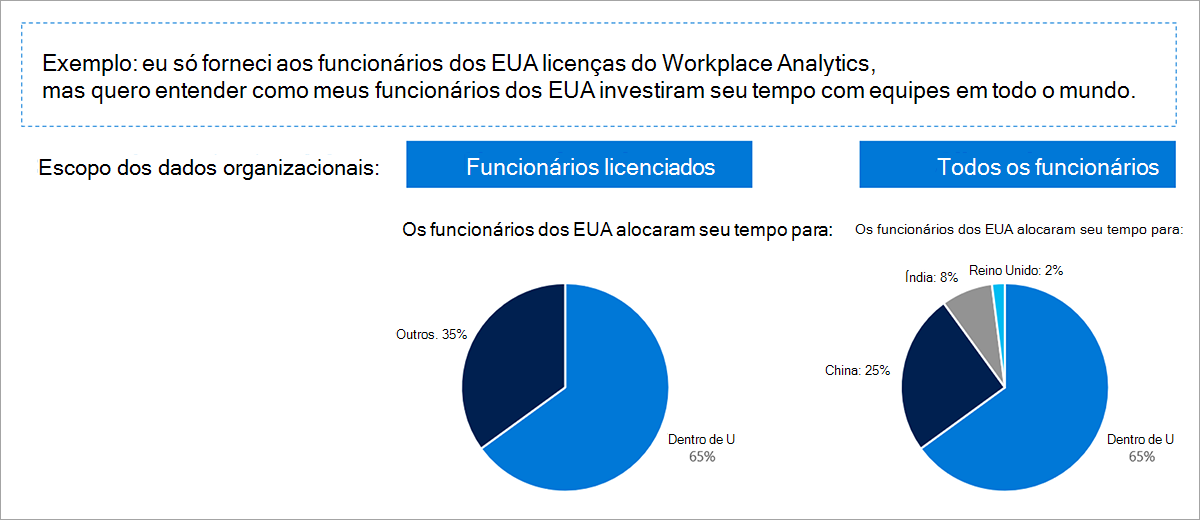
Atributos de dados adicionais
Na primeira vez em que ativar o Workplace Analytics, você precisará de apenas cinco atributos necessários. Há mais de 100 atributos opcionais que você pode usar, com base nas análises que você deseja realizar e na maneira como deseja agrupar seus dados. A tabela a seguir mostra alguns exemplos desses atributos. Atributos de dados adicionais são opcionais e você pode acrescentá-los ao arquivo organizacional a qualquer momento.
| Tipo | Descrição | Atributos de exemplo |
|---|---|---|
| Histórico | Categoria de funcionário, status e histórico de trabalho. Usado com frequência para escopo de uma análise. | - Ocupação - Categoria de funcionário (regular, freelance, estagiário) - Salário por hora, Isento/Não Isento |
| Local | Onde o funcionário fica geograficamente | - Região, País, Cidade - Campus - Edifício |
| Nível | A posição do funcionário na estrutura de relatórios organizacionais | - Unidade de negócios - Divisão, Departamento, Centro de Custos - Nível, Camada, Extensão - Relatórios de líder para |
| Função | Habilidades, funções e responsabilidades do funcionário | - Função, Título - Sinalizador do gerente - Nível de carreira - Designação de nível |
| Resultados | Inclui medidas orientadas por como um funcionário trabalha e que contribuem para os resultados comerciais em geral | - Classificação de desempenho, pontuação da pesquisa de envolvimento - Conquista de cota de vendas - Pontuação de eficácia do gerente - Tempo e presença |
Práticas recomendadas para criar e atualizar o arquivo de dados organizacionais
Há várias considerações a serem observadas na primeira vez em que você cria o arquivo de dados organizacionais e ao atualizá-lo, conforme mostrado na tabela a seguir:
| Área | Prática recomendada |
|---|---|
| Escopo | - O arquivo organizacional inicial deve incluir um instantâneo para cada um dos últimos 13 meses para mapear para o carregamento inicial de dados históricos de colaboração. - Inclua dados organizacionais descritivos para todos os funcionários da empresa, mesmo que eles não façam parte da população de análise, para enriquecer as métricas personalizadas de colaboração. |
| Atualizações | - Inclua um instantâneo para cada um dos meses anteriores, e de agora em diante, para capturar alterações nos atributos dos funcionários. - Carregue arquivos incluindo "novos" funcionários, datas de efetivação e colunas usando a opção Acrescentar. Verifique se não há valores ausentes ou se todos os valores são deixados em branco para EffectiveDate. - Evite renomear colunas. |
| Qualidade | Evite colunas com: - Muitos valores ausentes - Muito amplo ou detalhado para ser útil para agrupamento e filtragem (como o código da empresa ou cargo) - Atributos redundantes (como nome do departamento ou código) - Dados sujos (como vários nomes para o mesmo valor, como "Mktg" e "Marketing") |
| Formatação | - Verifique se os campos estão formatados corretamente para o tipo de dados que eles contêm (datas, cadeias de caracteres de texto ou números). - Certifique-se de que cada fonte de dados ou campo tenha um identificador exclusivo. - Para campos opcionais, se os valores não estiverem disponíveis, deixe-os em branco ou vazios. (Substituir por "0" afetará os valores médios.) |
| Privacidade | Para ajudar a garantir a privacidade, não inclua nomes de funcionários ou números de ID no arquivo. |
Agora você está pronto para carregar o arquivo de dados da organização (.csv) no Workplace Analytics.
Cenário de exemplo
No grupo de trabalho, você e Taylor recebem informações dos analistas do Workplace Analytics sobre quais dados organizacionais eles precisam e como melhor estruturá-los para atender a seus objetivos. Especificamente, os analistas querem a avaliação de desempenho trimestral do ano passado para cada funcionário codificado como um valor numérico (de 1 a 5). Isso também significa que Taylor precisa de vários instantâneos dos dados organizacionais para cada trimestre para refletir a composição da Contoso e as avaliações de desempenho em cada Data de Efetivação.
Taylor obtém os dados organizacionais do HRIS, os formata e, então, os carrega no Workplace Analytics.